Discord: la mejor forma de conectar con tu comunidad online
Discord es una aplicación gratuita que te permite crear o unirte a servidores de chat donde puedes hablar con otras personas que comparten tus intereses. Ya sea que quieras jugar con tus amigos, seguir a tus streamers favoritos o aprender sobre temas variados, Discord tiene algo para ti.
En esta entrada te explicaremos:
- Discord: la mejor forma de conectar con tu comunidad online
- Qué es Discord y cómo funciona
- Qué ventajas tiene usar Discord frente a otras aplicaciones
- Cómo descargar e instalar Discord en tu dispositivo
- Cómo crear o unirte a un servidor de Discord
- Cómo personalizar tu perfil y configurar tus preferencias
- Cómo usar las diferentes funciones: chat de texto, voz y video, bots, roles, emojis, etc.
Si quieres saber más sobre Discord y cómo aprovechar al máximo esta plataforma, sigue leyendo y descubre todo lo que te ofrece.
Qué es Discord y cómo funciona
Discord es una aplicación de chat que nació en 2015 como una alternativa a programas como Skype o TeamSpeak, que se usaban principalmente para comunicarse con otros jugadores mientras se jugaba en línea. Sin embargo, Discord pronto se convirtió en algo más que una simple herramienta de voz y texto: se transformó en una plataforma social donde los usuarios podían crear o unirse a servidores de chat dedicados a diferentes temas, desde videojuegos hasta música, pasando por criptomonedas, anime o salud. Así, Discord se ha convertido en un lugar donde las personas pueden encontrar y formar parte de comunidades online que comparten sus aficiones e intereses.
Discord funciona mediante servidores, que son espacios virtuales donde los usuarios pueden interactuar entre sí. Cada servidor puede tener varios canales de chat, que pueden ser de texto, voz o video, y que sirven para organizar las conversaciones por temas o actividades. Por ejemplo, un servidor de Discord dedicado a un videojuego puede tener canales de chat para hablar sobre las novedades del juego, para buscar compañeros de partida, para compartir capturas de pantalla o para transmitir en vivo. Los servidores de Discord pueden ser públicos o privados, y cada uno tiene sus propias normas y moderadores que se encargan de mantener el orden y el respeto entre los miembros.
Para usar Discord, lo primero que tienes que hacer es descargar e instalar la aplicación en tu dispositivo. Puedes usar Discord en tu ordenador (Windows, Mac o Linux), en tu móvil (Android o iOS) o directamente desde tu navegador web. Una vez que tengas la aplicación instalada, tendrás que crear una cuenta de usuario con tu correo electrónico y una contraseña. También podrás elegir un nombre de usuario y un avatar para identificarte en la plataforma. Después de crear tu cuenta, podrás acceder a la interfaz principal de Discord, donde podrás ver los servidores a los que te has unido o buscar nuevos servidores para explorar.
Qué es DISCORD y para qué sirve?/ @GuillermoRdz1,39 K suscriptores122 vídeos
Qué ventajas tiene usar Discord frente a otras aplicaciones
Discord tiene muchas ventajas que lo hacen destacar frente a otras aplicaciones de chat o comunicación. Algunas de estas ventajas son:
- Es gratuito. No tienes que pagar nada para usar Discord, ni siquiera para crear o unirte a servidores ilimitados. Además, la aplicación no tiene anuncios ni limita el número de mensajes que puedes enviar o recibir.
- Es seguro. Discord utiliza un sistema de encriptación de extremo a extremo que protege tus datos y tu privacidad. También puedes bloquear o reportar a usuarios que te molesten o te envíen contenido inapropiado.
- Es versátil. Discord se adapta a tus necesidades y preferencias. Puedes usarlo para chatear con tus amigos, para seguir a tus creadores de contenido favoritos, para aprender sobre temas que te interesan o para divertirte con juegos y actividades. También puedes personalizar tu perfil, configurar tus notificaciones, ajustar el volumen de cada usuario y mucho más.
- Es compatible. Discord funciona en casi cualquier dispositivo y plataforma. Puedes usarlo en tu ordenador, en tu móvil o en tu navegador web. También puedes conectarlo con otras aplicaciones como Spotify, YouTube, Twitch o Steam para compartir lo que estás haciendo o ver lo que hacen otros usuarios.
- Es comunitario. Discord te permite formar parte de comunidades online donde puedes conocer a personas con las que compartes intereses o aficiones. Puedes participar en conversaciones, debates, eventos, sorteos, concursos y otras actividades que te harán sentir parte de algo más grande.
Si quieres saber más sobre las ventajas de usar Discord, puedes visitar su página oficial donde explican con más detalle por qué Discord es diferente.
Cómo descargar e instalar Discord en tu dispositivo

Descargar e instalar Discord en tu dispositivo es muy fácil y rápido. Solo tienes que seguir estos pasos:
- Accede a la página oficial de Discord y elige el sistema operativo de tu dispositivo: Windows, Mac, Linux, Android o iOS.
- Haz clic en el botón de “Descargar” y espera a que se complete la descarga del archivo de instalación.
- Abre el archivo de instalación y sigue las instrucciones que aparecen en la pantalla para completar el proceso.
- Una vez que tengas la aplicación instalada, ábrela y crea una cuenta de usuario con tu correo electrónico y una contraseña. También podrás elegir un nombre de usuario y un avatar para identificarte en la plataforma.
- ¡Listo! Ya puedes empezar a usar Discord y a explorar sus funciones y posibilidades.
Si prefieres usar Discord desde tu navegador web, sin tener que descargar ni instalar nada, también puedes hacerlo. Solo tienes que acceder a la página web de Discord e iniciar sesión con tu cuenta de usuario. Podrás acceder a todos los servidores y canales de chat que quieras, pero ten en cuenta que algunas funciones pueden estar limitadas o no disponibles en la versión web.
Cómo crear o unirte a un servidor de Discord
Una vez que tengas tu cuenta de usuario y la aplicación de Discord instalada en tu dispositivo, podrás crear o unirte a servidores de chat. Los servidores son espacios virtuales donde los usuarios pueden interactuar entre sí sobre diferentes temas o actividades. Hay servidores públicos y privados, y cada uno tiene sus propias normas y moderadores.
Para crear un servidor de Discord, solo tienes que seguir estos pasos:
- Abre la aplicación de Discord y haz clic en el símbolo “+” que aparece en la columna de la izquierda.
- Elige la opción de “Crear un servidor” y dale un nombre y un icono a tu servidor. También podrás elegir una región para tu servidor, que determinará la calidad de la conexión y el idioma predominante.
- Invita a tus amigos o a otras personas a unirse a tu servidor mediante un enlace que podrás generar y compartir. También podrás configurar los permisos de acceso y los roles de los miembros de tu servidor.
- Crea los canales de chat que quieras para tu servidor, ya sean de texto, voz o video. Puedes organizar los canales por categorías y asignarles diferentes temas o funciones. Por ejemplo, puedes crear un canal de chat para presentarse, otro para compartir memes, otro para jugar a un juego específico, etc.
- Disfruta de tu servidor y de las conversaciones con tus miembros. Recuerda respetar las normas de Discord y mantener un ambiente cordial y amigable.

Para unirte a un servidor de Discord, solo tienes que seguir estos pasos:
- Abre la aplicación de Discord y haz clic en el símbolo “+” que aparece en la columna de la izquierda.
- Elige la opción de “Unirse a un servidor” e introduce el código o el enlace de invitación del servidor al que quieres acceder. Puedes encontrar códigos o enlaces de invitación en páginas web, redes sociales, foros o directamente en la página oficial de Discord.
- Espera a que el servidor te acepte y te dé acceso a sus canales de chat. Algunos servidores pueden requerir que verifiques tu cuenta, que leas y aceptes sus normas o que cumplas ciertos requisitos para entrar.
- Explora los canales de chat del servidor y participa en las conversaciones con otros usuarios. Recuerda respetar las normas del servidor y ser educado y amable con los demás.
Si quieres saber más sobre cómo crear o unirte a servidores de Discord, puedes consultar esta guía oficial donde encontrarás más información y consejos.
Cómo personalizar tu perfil y configurar tus preferencias
Discord te permite personalizar tu perfil y configurar tus preferencias para que puedas usar la aplicación a tu gusto. Algunas de las cosas que puedes hacer son:
- Cambiar tu nombre de usuario y tu avatar. Puedes elegir el nombre y la imagen que quieras para identificarte en la plataforma. También puedes añadir un estado personalizado para mostrar lo que estás haciendo o lo que te apetece compartir.
- Ajustar tus ajustes de voz y video. Puedes elegir el dispositivo de entrada y salida de audio y video, el nivel de volumen, la sensibilidad del micrófono, la cancelación de ruido y otras opciones para mejorar la calidad de tus llamadas.
- Activar o desactivar las notificaciones. Puedes elegir qué tipo de notificaciones quieres recibir y cómo quieres que te avisen: con sonido, con vibración, con luz o con una insignia. También puedes silenciar o desactivar las notificaciones de los servidores o canales que no te interesen.
- Modificar el aspecto de la aplicación. Puedes cambiar el tema de la aplicación entre claro y oscuro, el tamaño de la fuente, el modo compacto o acogedor y otras opciones visuales para adaptar la aplicación a tu vista y a tu estilo.
- Conectar tu cuenta con otras aplicaciones. Puedes vincular tu cuenta de Discord con otras aplicaciones como Spotify, YouTube, Twitch o Steam para compartir lo que estás haciendo o ver lo que hacen otros usuarios.

Si quieres saber más sobre cómo personalizar tu perfil y configurar tus preferencias en Discord, puedes consultar esta guía oficial donde encontrarás más información y consejos.
Cómo usar las diferentes funciones: chat de texto, voz y video, bots, roles, emojis, etc.
Discord te ofrece una gran variedad de funciones para que puedas comunicarte y divertirte con otros usuarios. Algunas de estas funciones son:
- Chat de texto. Puedes enviar y recibir mensajes de texto en los canales de chat de los servidores a los que te hayas unido. También puedes enviar mensajes directos a tus amigos o a otros usuarios. Puedes usar el formato Markdown para darle estilo a tus mensajes, como ponerlos en negrita, cursiva o subrayado. También puedes adjuntar archivos, imágenes, videos o enlaces a tus mensajes.
- Chat de voz y video. Puedes hablar y ver a otros usuarios en los canales de chat de voz y video de los servidores. También puedes hacer videollamadas privadas con tus amigos o con otros usuarios. Puedes usar la función de pantalla compartida para mostrar lo que estás haciendo en tu ordenador o en tu móvil. También puedes usar la función de Go Live para transmitir en vivo lo que estás jugando o viendo.
- Bots. Los bots son programas que realizan funciones específicas dentro de los servidores de Discord. Hay bots para todo tipo de cosas: para reproducir música, para moderar el chat, para jugar a juegos, para hacer encuestas, para dar información, etc. Puedes añadir bots a tu servidor o usar los que ya hay en otros servidores.
- Roles. Los roles son etiquetas que se asignan a los miembros de un servidor para diferenciarlos y darles permisos. Por ejemplo, un servidor puede tener roles como administrador, moderador, miembro, invitado, etc. Cada rol puede tener un color, un nombre y unas capacidades distintas dentro del servidor.
- Emojis. Los emojis son símbolos que expresan emociones o ideas. Puedes usar los emojis estándar o los emojis personalizados que hay en cada servidor. También puedes crear tus propios emojis personalizados y añadirlos a tu servidor. Para usar un emoji en el chat, solo tienes que escribir su nombre entre dos puntos, como 🙂 o :pizza:
Estas son solo algunas de las funciones que te ofrece Discord, pero hay muchas más que puedes descubrir y probar por ti mismo. Si quieres saber más sobre cómo usar las diferentes funciones de Discord, puedes consultar esta guía oficial donde encontrarás más información y tutoriales. Con esto terminamos nuestra entrada sobre Discord, la mejor forma de conectar con tu comunidad online. Esperamos que te haya gustado y que te haya servido para conocer mejor esta plataforma y sus posibilidades. Si tienes alguna duda o comentario sobre Discord, no dudes en dejarnos un mensaje abajo. ¡Gracias por leernos!

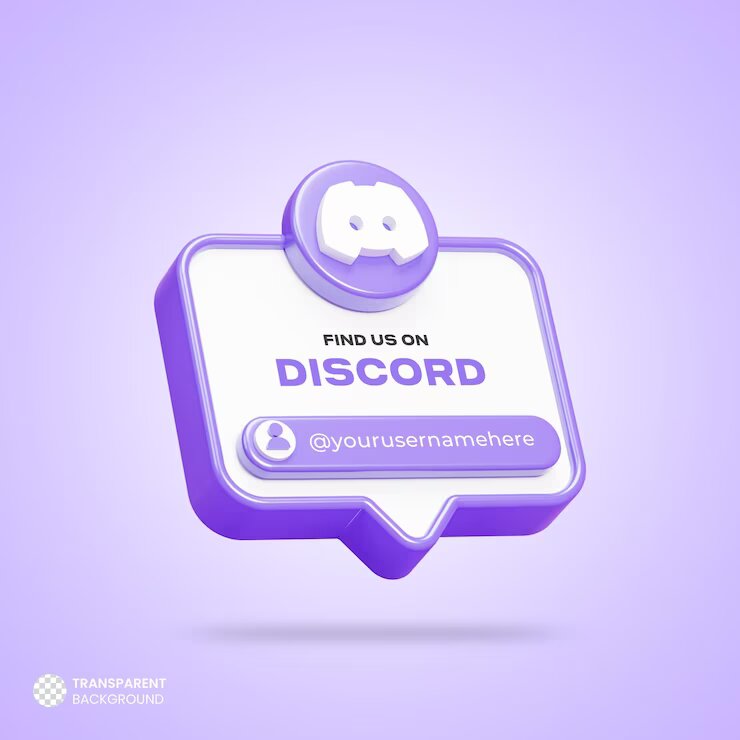
Deja un comentario